
Microsoft team er flott for splitting arbeidsområder i ulike lag og kanaler, men det er lett å ha altfor mange ting i sidepanelet for enkel navigering. Her er hvordan du rengjør ting opp litt.
En av fordelene med Microsoft team er at det er lett å skape lag og kanalene . Dette betyr at du kan dele opp arbeidsstrømmer, har finjusterte tillatelser for hvem som kan se hva, og generelt administrere samarbeid og dokumenttilgang slik du vil ha det.
Imidlertid kan hver fordel bli en ulempe, og i dette tilfellet, er ulempen at antall lag og kanaler kan raskt vokse til et punkt der det er vanskelig å finne noe. Dette gjelder spesielt i et bedriftsmiljø der andre folk kan legge deg til lag eller kanaler.
Heldigvis Microsoft Teams gir deg verktøy for å håndtere dette, slik at du kontrollerer hvilke lag og kanaler du ser. Her er hvordan å krangle din Lag sidepanelet til noe mer organisert.
Vi begynner med en uorganisert sidebar og snu det til noe mer organisert.

Omgjøre teamene
Det første du må gjøre er å sortere lagene inn i en slags orden. Gruppering lignende Teams sammen, eller bestiller dem alfabetisk, vil hjelpe deg visuelt skanne dem å finne det laget du ønsker.
Du kan gjøre dette ved å dra og slippe lag i ulike posisjoner i sidepanelet. Klikk på laget du vil flytte-i vårt tilfelle, er det “Project Pegasus” team-og dra den inn på rett sted.
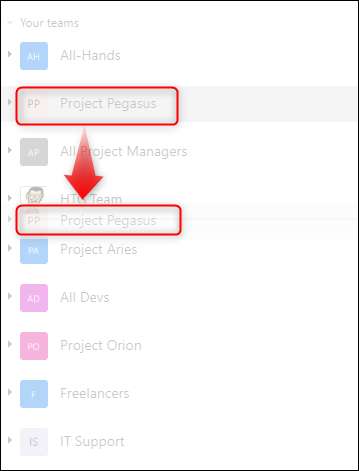
Gjør dette med alle lagene før de er i en slags organisert liste.
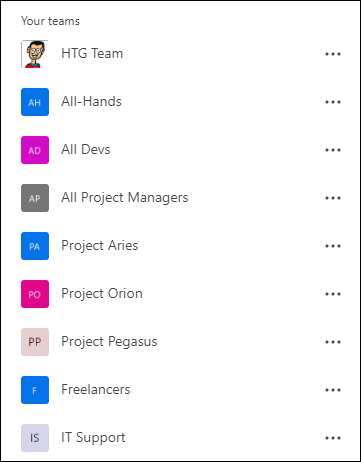
Skjul Lag Du ser ikke på
Nå som du har en ordnet liste, det er på tide å holde de viktige lagene synlig og gjemme uviktige lag. Det er vanlig å ha flere lag som du knapt blikk på (spesielt lagene som andre har lagt deg til), men at du ikke kan forlate.
Du kan skjule disse lagene ved å klikke på ikonet med tre prikker ved siden av lag og velge “Skjul” fra menyen.
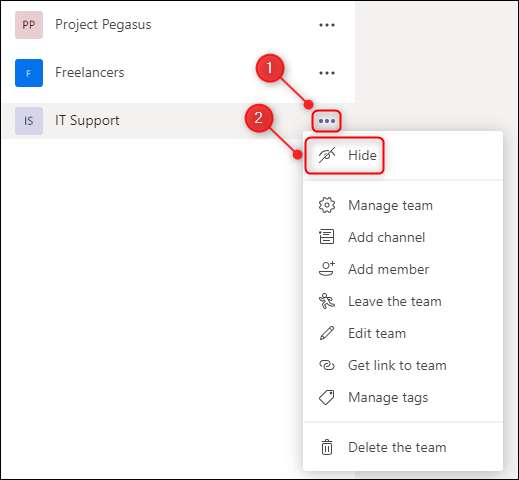
Dette vil skape en ny “Hidden Teams” -delen.
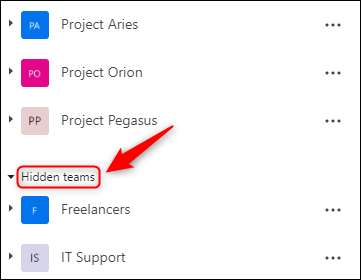
Klikk på pilen ved siden av “Skjulte Teams” for å minimere gruppen og skjule skjulte lag fra synet.
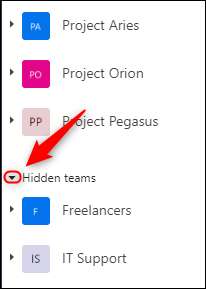
Fra nå av vil du ikke se lagene med mindre du åpne “Hidden Teams” delen ved å klikke på pilen ved siden av den, og du vil ikke få varsler fra de skjulte lagene med mindre du er nevnt direkte.
For å fjerne et lag fra “Skjulte Teams” klikker du på ikonet med tre prikker ved siden av laget og velg “Vis” fra menyen.
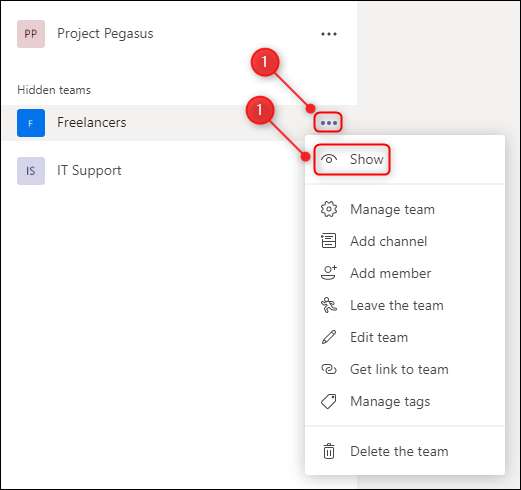
Skjul kanaler du ikke se på
Du kan ha lag som du vil beholde synlig, men det har også noen kanaler du aldri se på. Mye som et helt team, kan du skjule individuelle kanaler. Klikk på ikonet med tre prikker ved siden av kanalen og velg “Hide” fra menyen.
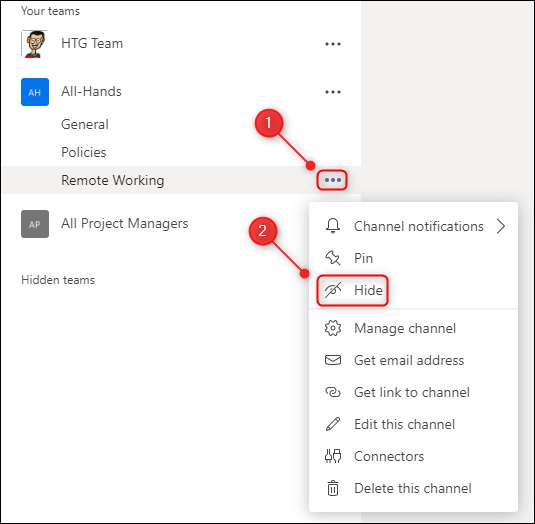
Dette vil skape en ny seksjon i teamet som heter “en skjult kanal.”
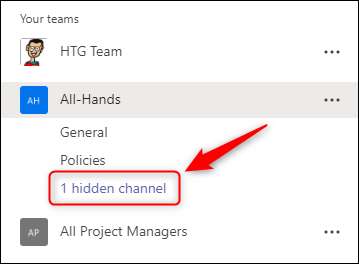
Hvis du skjuler mer enn én kanal, vil navnet endres til “2 skjulte kanaler”, “3 skjulte kanaler,” og så videre.
Hvis du vil vise skjulte kanaler, klikker du på pilen ved siden av “skjulte kanaler” og velg kanalnavn, eller klikk på “Show” du viser kanalen.

Pin viktige kanaler
For å holde viktige kanaler synlig hele tiden, kan du feste dem til toppen av sidepanelet. Klikk på ikonet med tre prikker ved siden av laget og velg deretter “Pin” fra menyen.
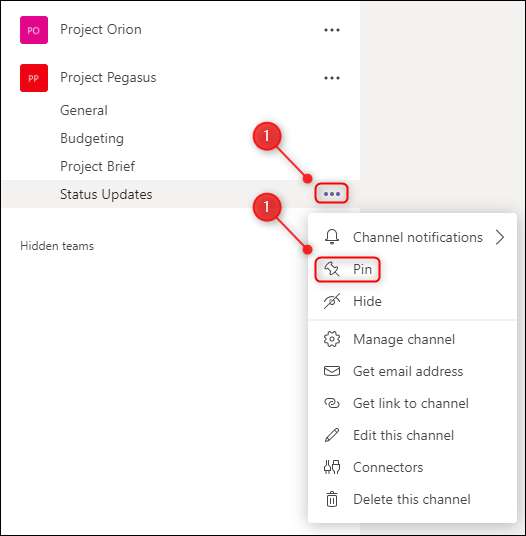
Dette vil skape en ny “Pinned” -delen øverst i sidepanelet med kanalen du har festet synlig under den.
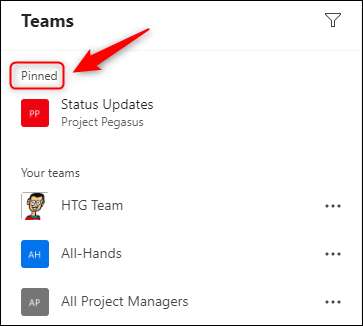
Du kan feste så mange kanaler som du vil. Vi er bare interessert i “statusoppdateringer” -kanalen i våre prosjektteam, så vi har festet de kanalene og dras og slippes dem i alfabetisk rekkefølge basert på prosjektnavnet.
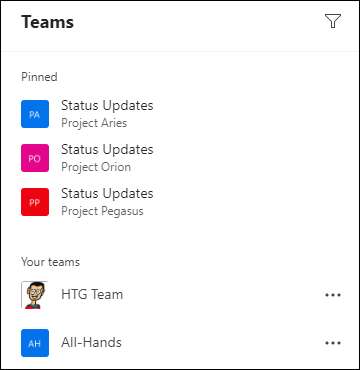
For å fjerne et lag fra “Pinned” -delen, klikker du på ikonet med tre prikker ved siden av kanalen og velg deretter “Løsne” fra menyen.

Pinnede kanaler er synlige i "Pinned" -delen, uavhengig av om laget de er i, er skjult eller ikke. Som vi ikke trenger å se de andre kanalene i våre prosjektgrupper, kan vi skjule hvert prosjektteam og gjøre vår liste til og med renere.
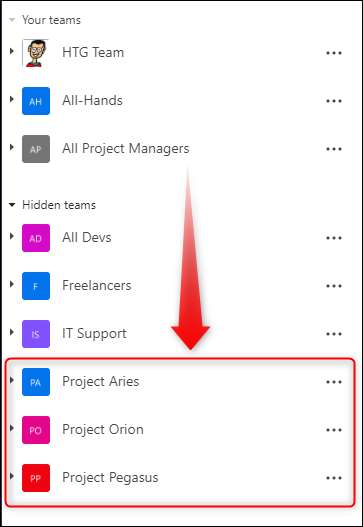
Som sammenligning, husk at vår sidebjelke var opprinnelig et uordnet rot.

Men med noen få minutters sortering, gjemmer seg og pinning, har vi slått den til noe mye renere og enklere å bruke.








